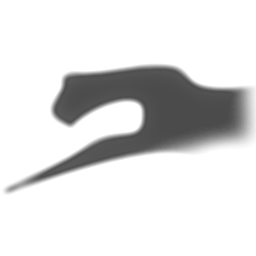
Free Logo Maker(徽标制作器)
v1.30 免费版- 软件大小:7.95 MB
- 更新日期:2020-12-02 11:03
- 软件语言:英文
- 软件类别:图标工具
- 软件授权:免费版
- 软件官网:待审核
- 适用平台:WinXP, Win7, Win8, Win10, WinAll
- 软件厂商:

软件介绍 人气软件 下载地址
Free Logo Maker是一款免费的图形设计与编辑器,可促进对工具的轻松访问、以轻松、快速、美观地设计徽标;该应用程序从头开始构建,即使对于大多数计算机新手来说,也可以提供徽标设计的轻松体验,并且无需提供昂贵的数字图像编辑套件,就可以为创建具有专业外观的照片提供出色的工具集;它通过专注于轻松访问可简化徽标设计早期步骤的大型模板库来实现这一壮举;借助大量的绘图工具和预制形状,该应用程序还使用户能够通过各种过滤器,图形库和文本层来增强其设计,从而为个人生成具有专业外观的徽标和商业用途;Jeta Free Logo Maker用于的最常见用例场景之一是为新公司创建各种类型的徽标,以及为希望在新徽标下重塑自我的组织重新创建品牌;该应用程序提供了用于创建任何类型徽标的直观工具集从需要在名片上容易看到的小徽标到用于印刷和在线促销的醒目的设计;该应用程序具有1000多种预制图形元素,并具有自定义最终徽标的所有视觉方面的惊人自由!
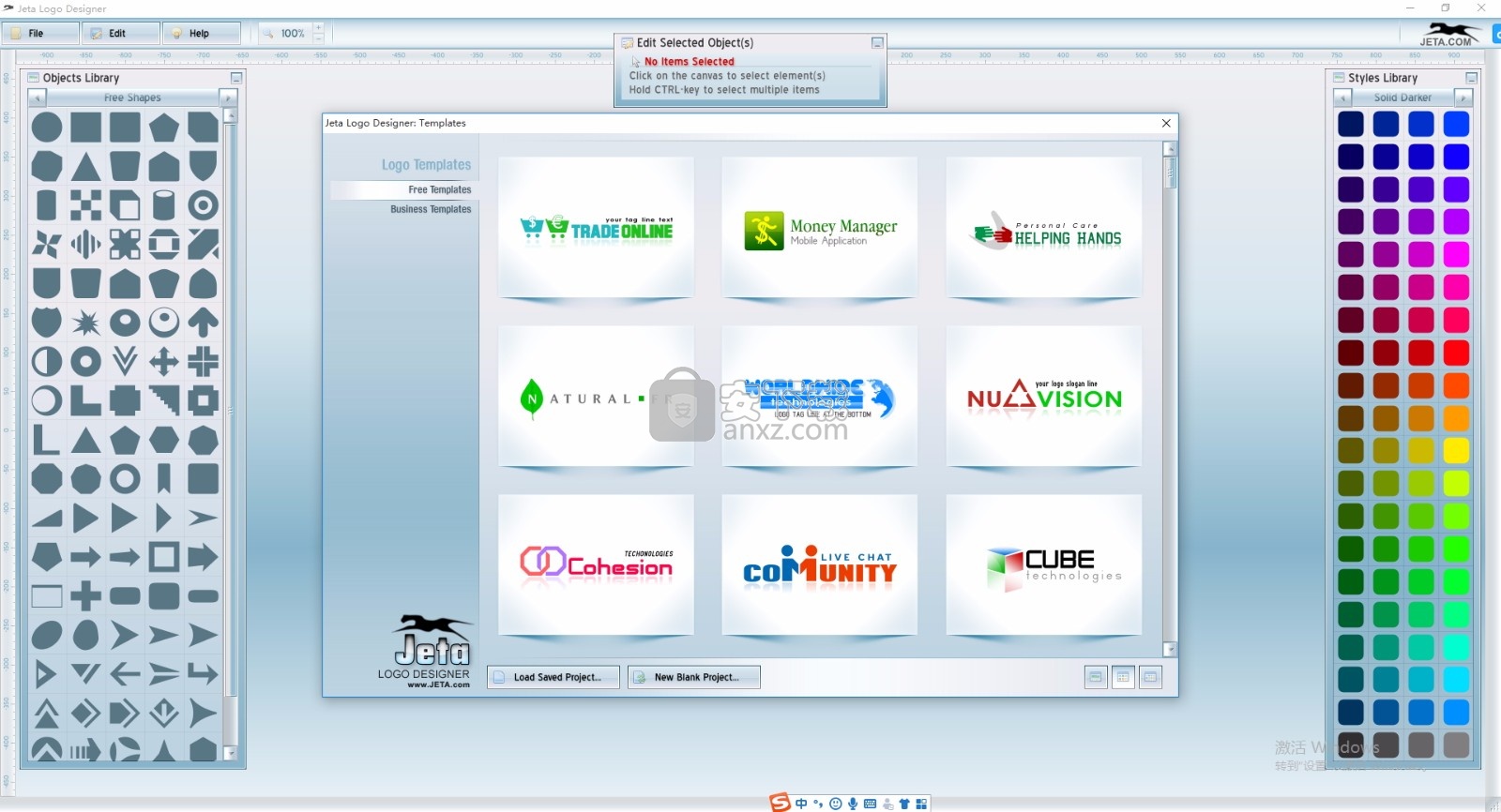
软件功能
它是用于徽标设计,图标,商业网络图形的简单,快速和强大的软件。
Jeta有10.000多种矢量形状,样式和徽标模板,使其使用起来更加简单,快捷。
从400多个徽标模板之一开始设计,通过替换形状和样式对其进行修改,您将在几分钟内获得独特的徽标设计!
只需单击几下自定义徽标!
如何从模板上制作出真正出色的徽标设计,有了Jeta,您只需单击几下鼠标便可以做到!
浏览徽标模板
在下面,您将找到Jeta Business中可用的模板。
全部都是可缩放的矢量形状,图层已分组(可以取消分组以进行进一步修改)。
可以轻松定制模板,或者使用Jeta软件将模板用作新徽标设计的基础
软件特色
Free Logo Maker的用户界面遵循在许多其他图形设计应用程序中发现的标准设计
在窗口中央有大型绘画画布,工具选择库在左侧
包括非常大的Objects库,带有自己的小节,可以更轻松地找到完美的形状
样式库(颜色和效果选择器)在右侧。
可以使用形状和文本样式属性窗口在很大程度上自定义带到画布的每个元素。的
Jeta徽标应用程序具有足够的工具
它甚至可以为经验丰富的用户提供足够的自由来创建他们所需的任何类型的徽标
同时又使那些只希望混合少量图形元素来创建有吸引力的徽标设计的完整新手耐心地轻松分钟。
模板对于新手来说尤其有价值,他们可以花时间探索所有可用的设计
这些设计分为各个类别,例如商业主题,娱乐主题,卡通风格,极简风格等。
免费徽标制作器是100%免费的,并且没有任何隐藏的高级或仅订阅功能。
该应用程序轻巧,快速,可以在较旧的PC硬件上很好地运行
并且针对所有现代版本的Windows OS(包括旧版Windows XP)进行了优化。
安装步骤
1、用户可以点击本网站提供的下载路径下载得到对应的程序安装包
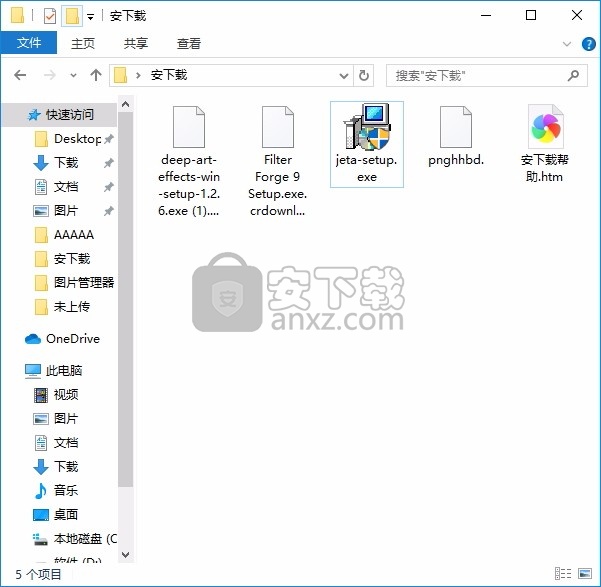
2、只需要使用解压功能将压缩包打开,双击主程序即可进行安装,弹出程序安装界面
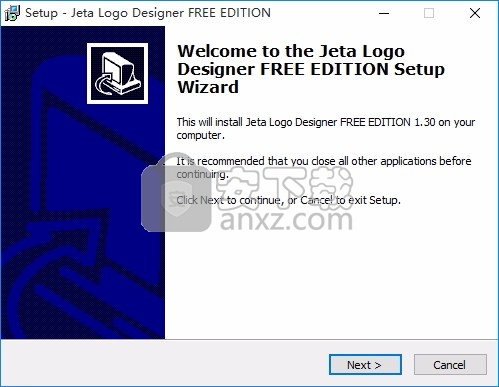
3、同意上述协议条款,然后继续安装应用程序,点击同意按钮即可
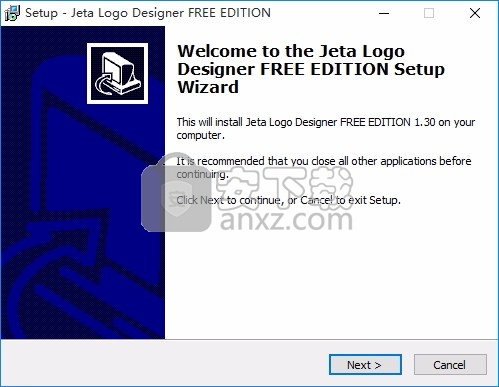
4、可以根据自己的需要点击浏览按钮将应用程序的安装路径进行更改
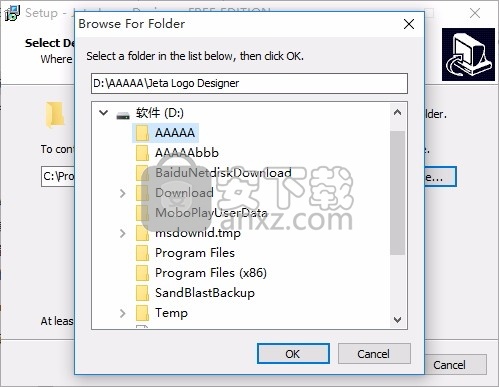
5、弹出以下界面,用户可以直接使用鼠标点击下一步按钮
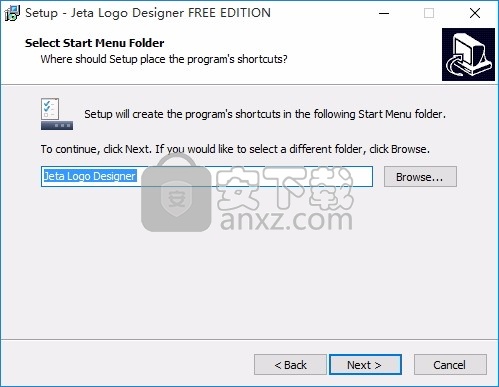
6、桌面快捷键的创建可以根据用户的需要进行创建,也可以不创建
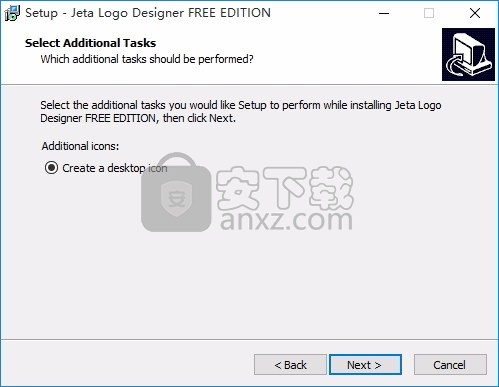
7、现在准备安装主程序,点击安装按钮开始安装
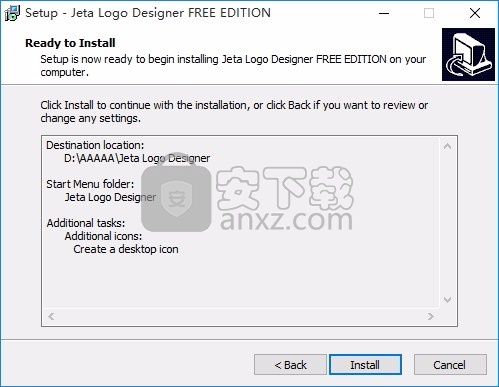
8、根据提示点击安装,弹出程序安装完成界面,点击完成按钮即可
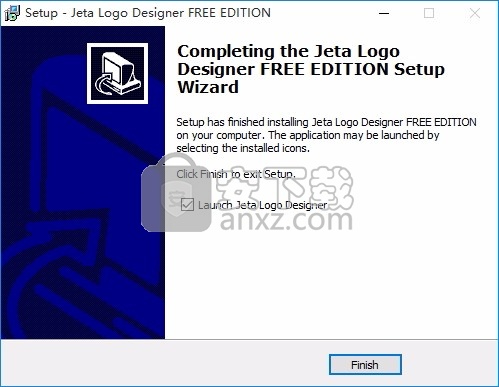
使用教程
Jeta开始画面
启动应用程序后,徽标模板窗口将打开。
通过单击左侧的按钮浏览模板类别。
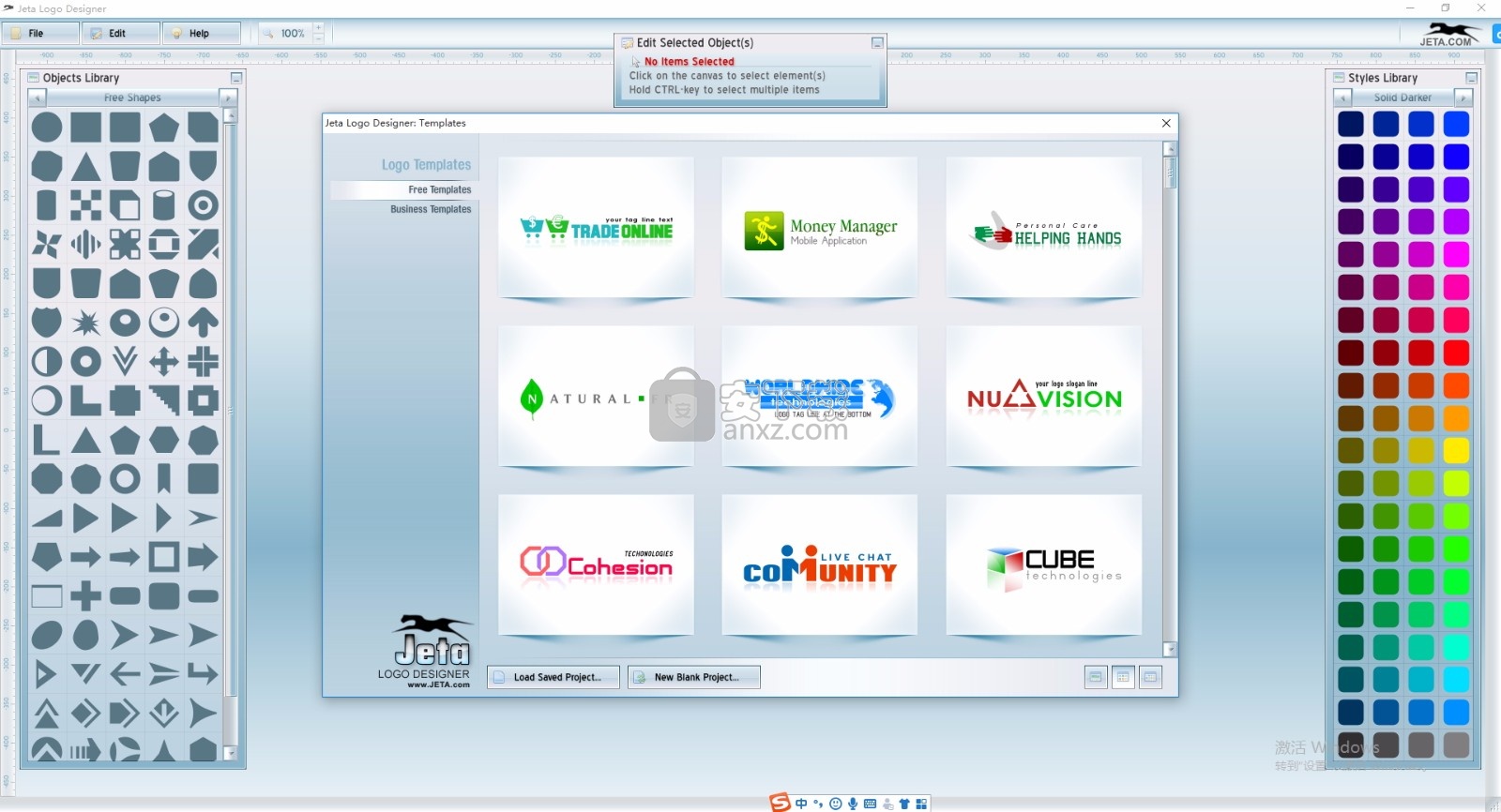
从模板开始
单击您要编辑的模板。如果徽标画布不为空,则将允许您将所选模板添加到画布或从模板创建新项目
加载保存的项目
如果您已经有了Jeta项目,请先单击库窗口底部的“加载保存的项目”按钮。
新项目
如果希望从空白项目开始,请单击“新建空白项目”按钮。
将打开“新图像选项”窗口,以允许您设置新图像尺寸,背景和重新着色(重新着色仅在您准备打印徽标时才有用。
默认屏幕分辨率为72dpi)
Jeta工作区
Jeta的主窗口包含5个子窗口:
工作画布
该窗口始终可见,位于工作区的中央。它显示您当前的项目状态。
您可以在主屏幕上(在主菜单右侧)将其缩放比例设置为10%至10.000%。
选择主画布上的任何对象(可以选择多个对象)会更改编辑工具栏,形状和样式库的行为

编辑工具栏
仅当在画布上选择一个或多个对象时,此窗口才可见。
选择任何对象或文本之后,您可以使用此收费栏菜单来编辑所选对象的几乎所有属性
例如位置,比例,旋转,样式,颜色,文本等
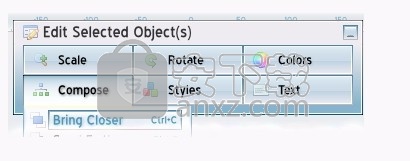
形状库
它具有10.000多种形状,可用于创建独特的徽标/图像或自定义模板。
请选择任何一个形状对象(或几个对象),然后从形状库中单击所需的形状,所有形状将被新选择的形状替换。
如果未选择任何形状,则单击形状库项将创建一个具有默认大小和颜色(红色)的新形状
现在您可以从样式库中为该新形状应用样式,也可以从编辑工具栏菜单中手动编辑样式
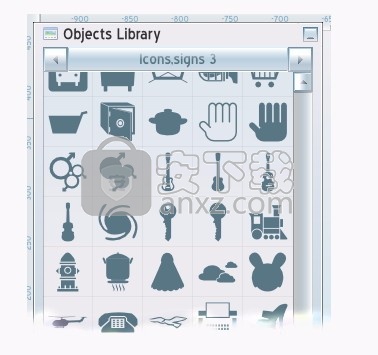
样式库
您可以使用预定义的样式或创建自己的样式。
样式是许多形状或文本属性,您可以通过“编辑收费栏/样式”菜单进行设置。
这些可以是:形状填充(渐变/实心),阴影和外部阴影,内部辉光和内部阴影,浮雕,笔触,光泽和反射。
请选择任何形状或文本对象(或多个对象),然后单击所需的形状样式,这会将选定的形状样式应用于所有选定的对象
要将样式保存到样式库,请右键单击画布上的对象,然后从下拉菜单中选择“保存样式”。
如果您希望从库中删除样式,单击样式名称,然后德尔按钮

主菜单
主菜单允许对项目进行常规操作,例如保存和加载,导入和导出,撤消/重做,打印等
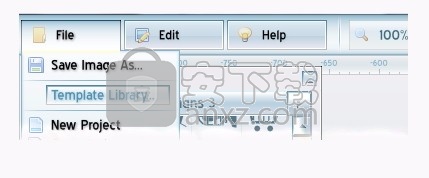
人气软件
-
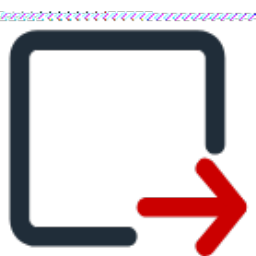
提取高清图标软件 2.37 MB
/简体中文 -

魔法ICO 2.00 0.13 MB
/简体中文 -

圣诞图标 PNG格式 1.42 MB
/简体中文 -
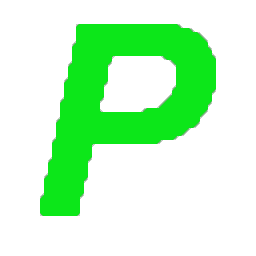
图片排版打印软件 1.26 MB
/简体中文 -

Microangelo Toolset 6(多功能ico图标制作与替换工具箱) 6.52 MB
/英文 -

IconChanger 3.4 0.32 MB
/英文 -

靖源EXE图标改换器 1.41 MB
/简体中文 -

Picture2Icon 2.71 MB
/简体中文 -

MiTeC Icon Explorer 2.3.0.0 汉化版 0.49 MB
/简体中文 -

UberIcon(图标特效) 绿色汉化版 1.00 MB
/简体中文


 aaa logo(logo设计软件) v4.1 (免注册/免安装)
aaa logo(logo设计软件) v4.1 (免注册/免安装)  Sib Icon Editor(图标制作工具) v5.15 中文版
Sib Icon Editor(图标制作工具) v5.15 中文版 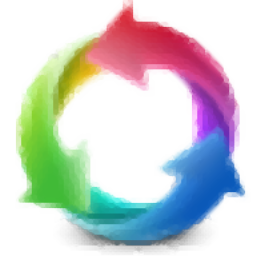 iconvert icons v1.84 附注册码
iconvert icons v1.84 附注册码 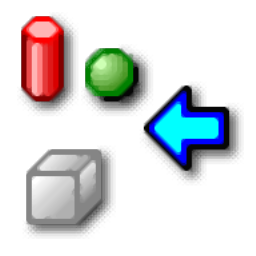 Any to Icon(图标制作工具) v3.57 绿色授权版
Any to Icon(图标制作工具) v3.57 绿色授权版 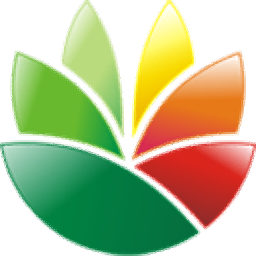 EximiousSoft Logo Designer(logo图标设计工具) v3.85 中文(内置两个程序)
EximiousSoft Logo Designer(logo图标设计工具) v3.85 中文(内置两个程序) 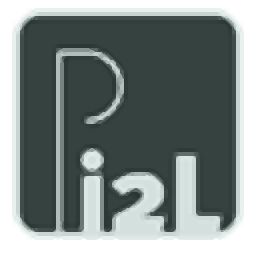 Image2LUT(调色仿色神器) v1.0.14
Image2LUT(调色仿色神器) v1.0.14  EximiousSoft Business Card Designer(名片制作工具) v5.08 中文
EximiousSoft Business Card Designer(名片制作工具) v5.08 中文 












